Windows虚拟机添加步骤详解
时间:2025-08-29 13:52:04 177浏览 收藏
还在为Windows虚拟机的创建发愁吗?本教程将详细讲解如何在Windows Virtual PC中轻松添加虚拟机。只需简单几步,即可拥有属于自己的虚拟系统。从Virtual PC软件的启动,到虚拟机名称的设定,再到内存分配和ISO系统镜像文件的加载,我们都将一步步为你清晰呈现。更有产品密钥和安装过程中的注意事项,助你避开常见问题,顺利完成虚拟机的创建与操作系统安装。即使是电脑小白,也能轻松上手,快速拥有一个独立的Windows环境!
许多人不知道如何在Windows Virtual PC中创建虚拟机,其实只要掌握了正确的步骤,整个过程非常简单。
1、 打开Virtual PC软件,启动后的主界面如图所示(图中已有两个已创建的虚拟机,可忽略)。
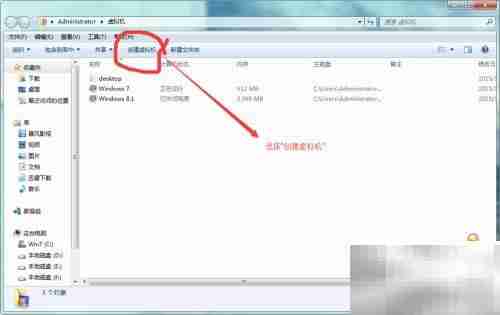
2、 选择“新建虚拟机”功能开始创建。
3、 输入虚拟机名称,点击下一步。例如,可以命名为“Windows XP”。
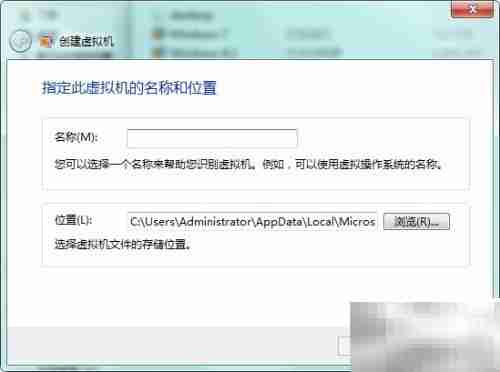
4、 在内存分配界面,一般默认设置即可继续,但如果安装的是Windows XP以上系统,建议后续手动调整内存大小。
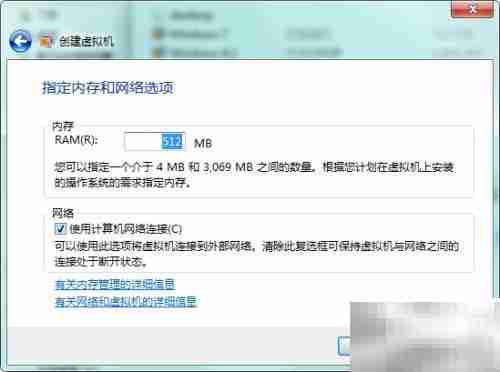
5、 创建完成后,双击该虚拟机即可启动。
6、 进入后点击“工具”菜单中的“设置”选项。
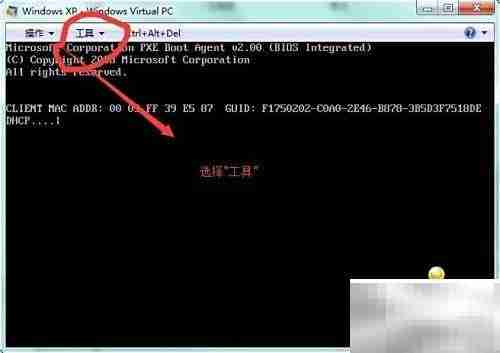
7、 在设置界面点击“浏览”按钮。
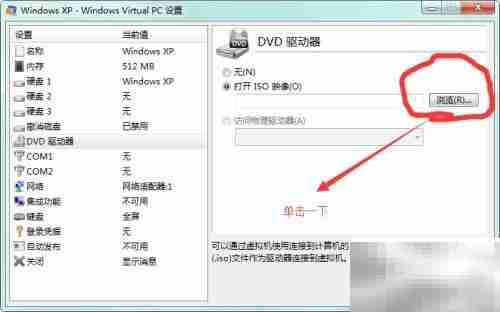
8、 找到并选中事先准备好的ISO系统镜像文件。
9、 重启虚拟机以从镜像启动并开始安装操作系统。
10、 虚拟机重启后,系统安装程序将自动运行。
11、 按下回车键继续安装流程。
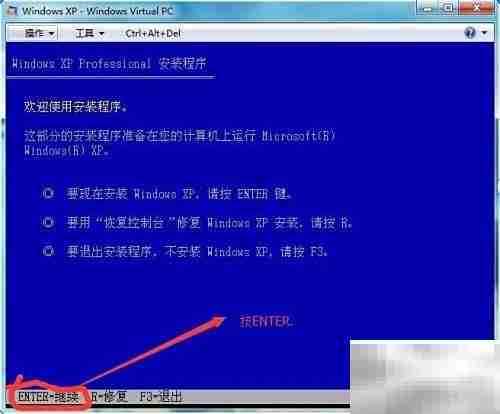
12、 接着按F8接受许可协议。
13、 进行磁盘分区设置,建议将内存由默认的512MB更改为1302MB以获得更好性能。
14、 确认设置后按回车完成分区操作。

15、 再次按下回车键继续。
16、 安装过程需要一些时间,请耐心等待,期间可稍作休息。
17、 出现下一步按钮时点击进入后续步骤。
18、 填写用户姓名等信息,其余步骤参考图示进行。
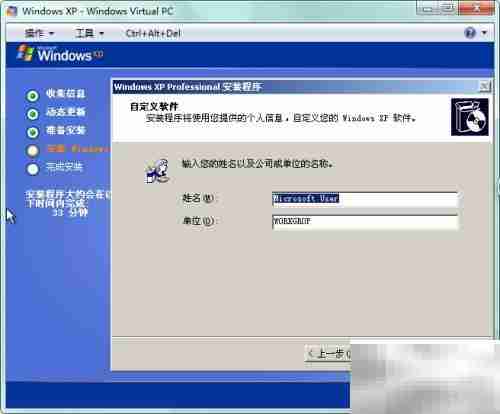
19、 输入产品密钥:CM3HY-26VYW-6JRYC-X66GX-JVY2D,然后点击下一步。
20、 其余选项保持默认,直接点击下一步。
21、 安装过程中可能出现提示窗口,直接关闭即可。
22、 安装完成后会自动重启,最终进入桌面系统,整个创建与安装流程顺利完成。
终于介绍完啦!小伙伴们,这篇关于《Windows虚拟机添加步骤详解》的介绍应该让你收获多多了吧!欢迎大家收藏或分享给更多需要学习的朋友吧~golang学习网公众号也会发布文章相关知识,快来关注吧!
-
501 收藏
-
501 收藏
-
501 收藏
-
501 收藏
-
501 收藏
-
165 收藏
-
150 收藏
-
362 收藏
-
342 收藏
-
226 收藏
-
317 收藏
-
175 收藏
-
157 收藏
-
193 收藏
-
269 收藏
-
400 收藏
-
378 收藏
-

- 前端进阶之JavaScript设计模式
- 设计模式是开发人员在软件开发过程中面临一般问题时的解决方案,代表了最佳的实践。本课程的主打内容包括JS常见设计模式以及具体应用场景,打造一站式知识长龙服务,适合有JS基础的同学学习。
- 立即学习 543次学习
-

- GO语言核心编程课程
- 本课程采用真实案例,全面具体可落地,从理论到实践,一步一步将GO核心编程技术、编程思想、底层实现融会贯通,使学习者贴近时代脉搏,做IT互联网时代的弄潮儿。
- 立即学习 516次学习
-

- 简单聊聊mysql8与网络通信
- 如有问题加微信:Le-studyg;在课程中,我们将首先介绍MySQL8的新特性,包括性能优化、安全增强、新数据类型等,帮助学生快速熟悉MySQL8的最新功能。接着,我们将深入解析MySQL的网络通信机制,包括协议、连接管理、数据传输等,让
- 立即学习 500次学习
-

- JavaScript正则表达式基础与实战
- 在任何一门编程语言中,正则表达式,都是一项重要的知识,它提供了高效的字符串匹配与捕获机制,可以极大的简化程序设计。
- 立即学习 487次学习
-

- 从零制作响应式网站—Grid布局
- 本系列教程将展示从零制作一个假想的网络科技公司官网,分为导航,轮播,关于我们,成功案例,服务流程,团队介绍,数据部分,公司动态,底部信息等内容区块。网站整体采用CSSGrid布局,支持响应式,有流畅过渡和展现动画。
- 立即学习 485次学习
